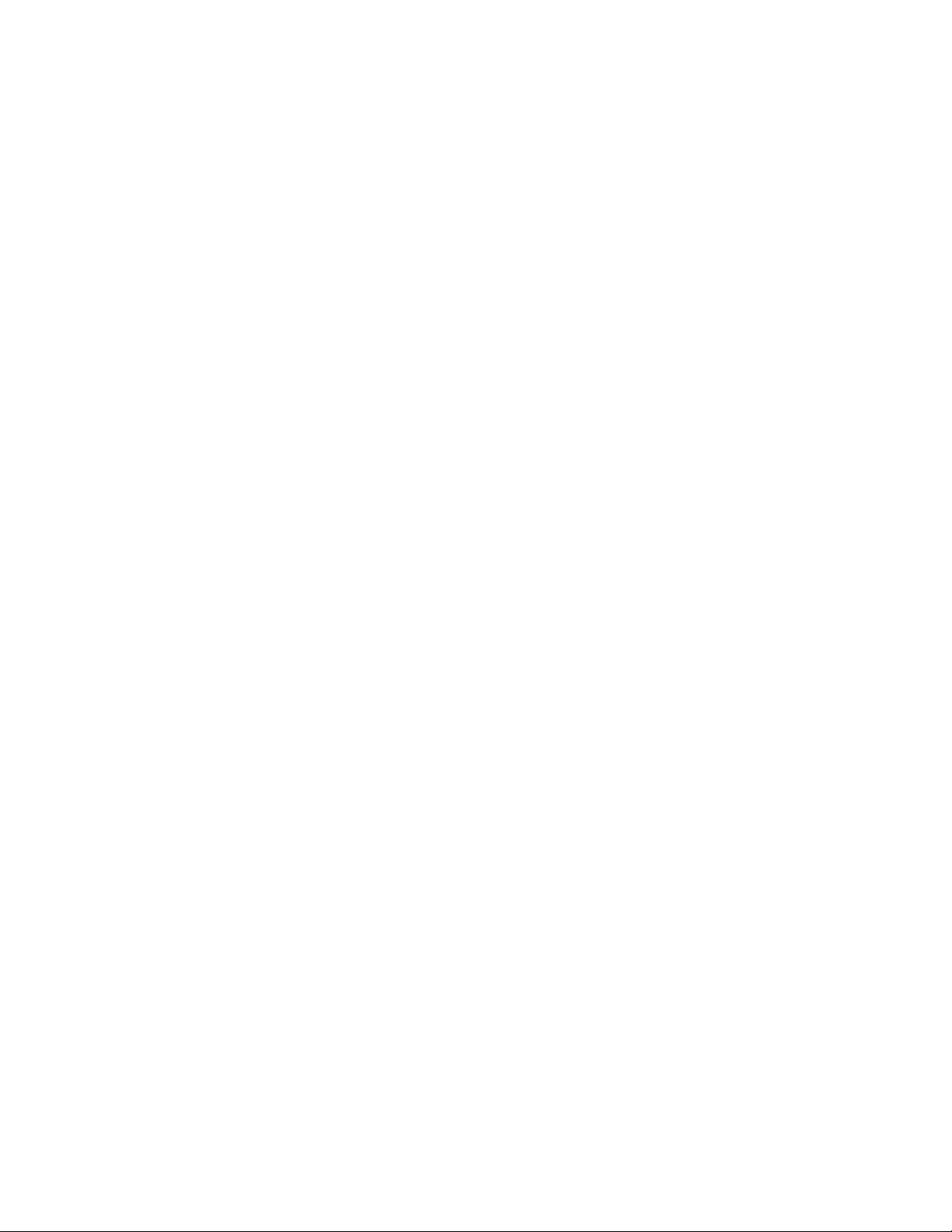
Bảo vệ laptop trong môi trường Wifi
Dù bạn sử dụng laptop ở nhà hay bên ngoài thì áp dụng
các bước sau sẽ giúp bảo vệ máy tính của bạn khỏi các
nguy hiểm không dây.
Càng nhiều người sử dụng laptop như là chiếc máy tính
chính trong công việc thì laptop càng dễ bị nguy hiểm trước
những kẻ tấn công trong thế giới không dây rộng lớn. Đây
là 10 thủ thuật giúp bạn bảo vệ và sử dụng tốt nhất một
mạng không dây, cho dù bạn đang ở nhà hay ở văn
phòng…
1. Chắn chắn bạn đang kết nối đúng mạng
Mặc dù điều này có vẻ hơi phi lý nhưng có rất nhiều kẻ cố
tình đặt tên kết nối không dây là “Linksys” hoặc bằng
những tên của các nhà cung cấp khác nhằm mục đích lừa
những người ít thận trọng kết nối vào.
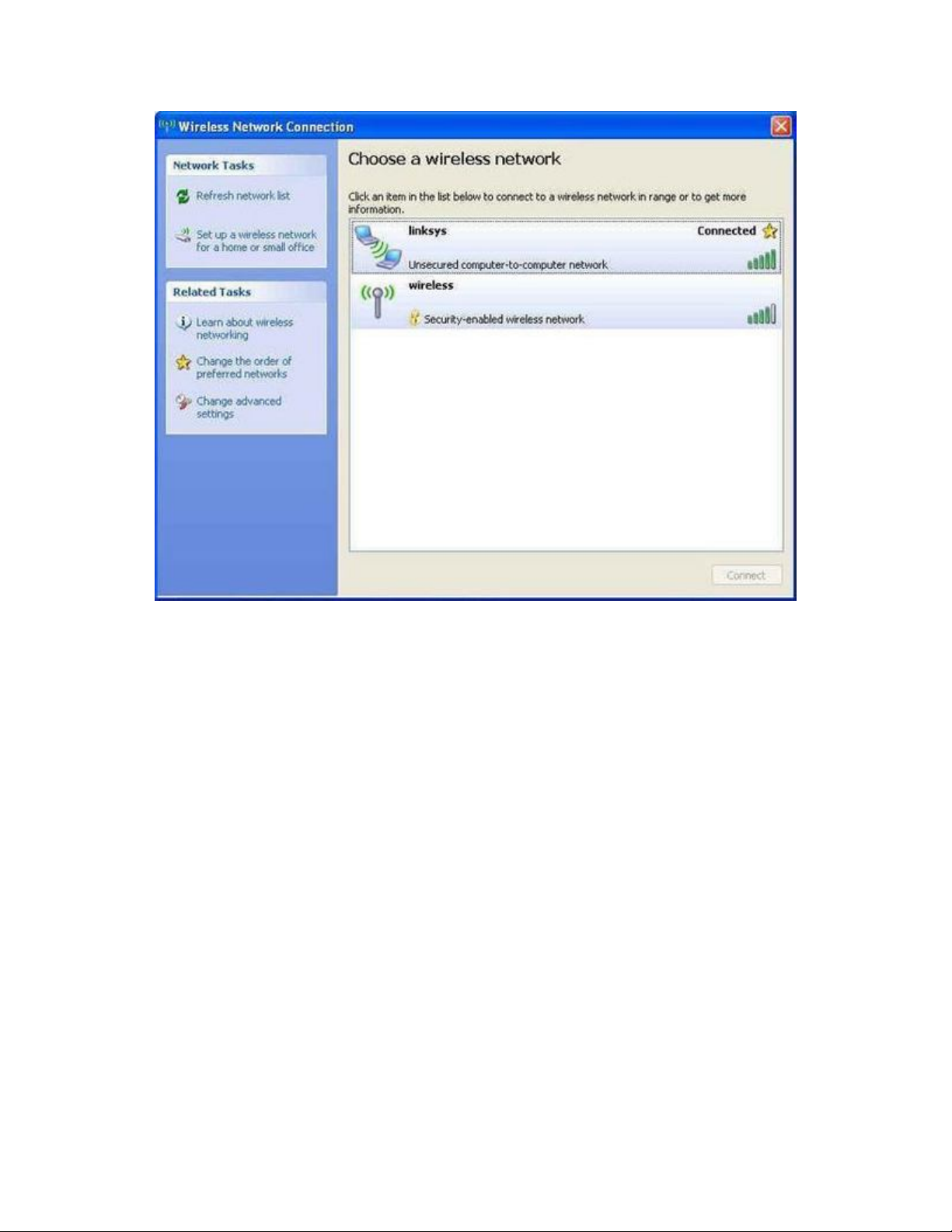
Tránh các kết nối ngang hàng như Linksys trong ví dụ trên
Laptop của bạn sẽ được thiết lập tự động kết nối tới một
điểm truy cập SSID riêng biệt do mạng đó có sử dụng tên
kết nối phổ biến, qua đó thu hút được nhiều người dùng
không cảnh giác. Kẻ tấn công cũng có thể sử dụng một vài
công cụ (ví dụ như AirJack) để ngắt kết nối người dùng ra
khỏi kết nối đúng và sau đó chuyển kết nối tới mạng lừa
đảo do chính hắn tạo ra.
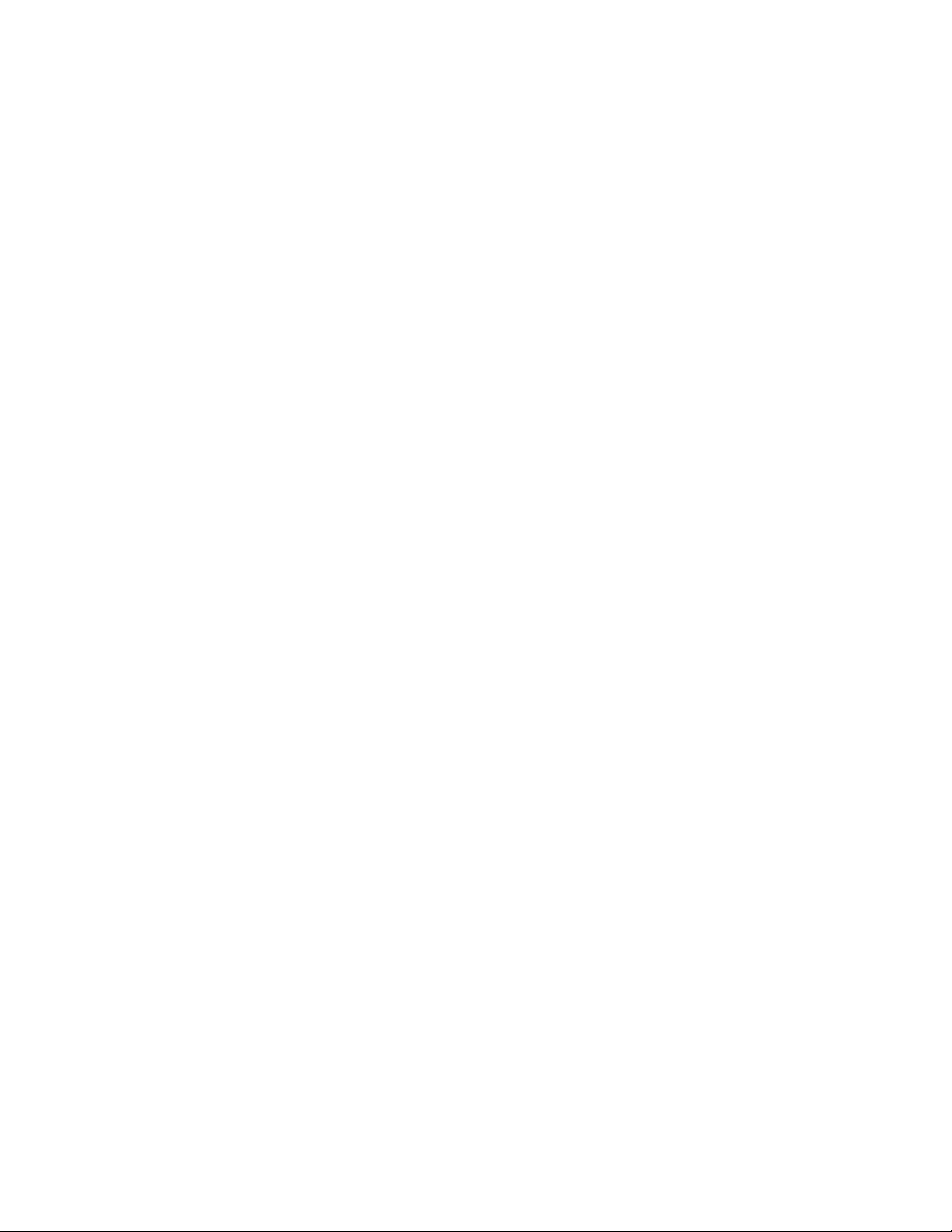
Khi rơi vào trường hợp này, hãy chú ý tới các kết nối mạng
hiển thị trên màn hình, đặc biệt là các biểu tượng khác
thường ở kế bên kết nối. Biểu tượng đó giống đèn báo biểu
thị một điểm truy cập, cho biết hai máy tính với các tín hiệu
kết nối đã được kết nối ngang hàng với nhau. Bạn nên tránh
các kết nối ngang hàng này. Trên màn hình cũng xuất hiện
một biểu tượng khóa biểu thị rằng có hay không một điểm
truy cập đang sử dụng giao thức mã hóa. Ở ảnh chụp màn
hình trên (ví dụ sử dụng Window XP), thì mạng không dây
là một điểm truy cập mã hóa, trong khi máy tính đã được
kết nối lệch hướng tới một máy tính khác có tên “Linksys”.
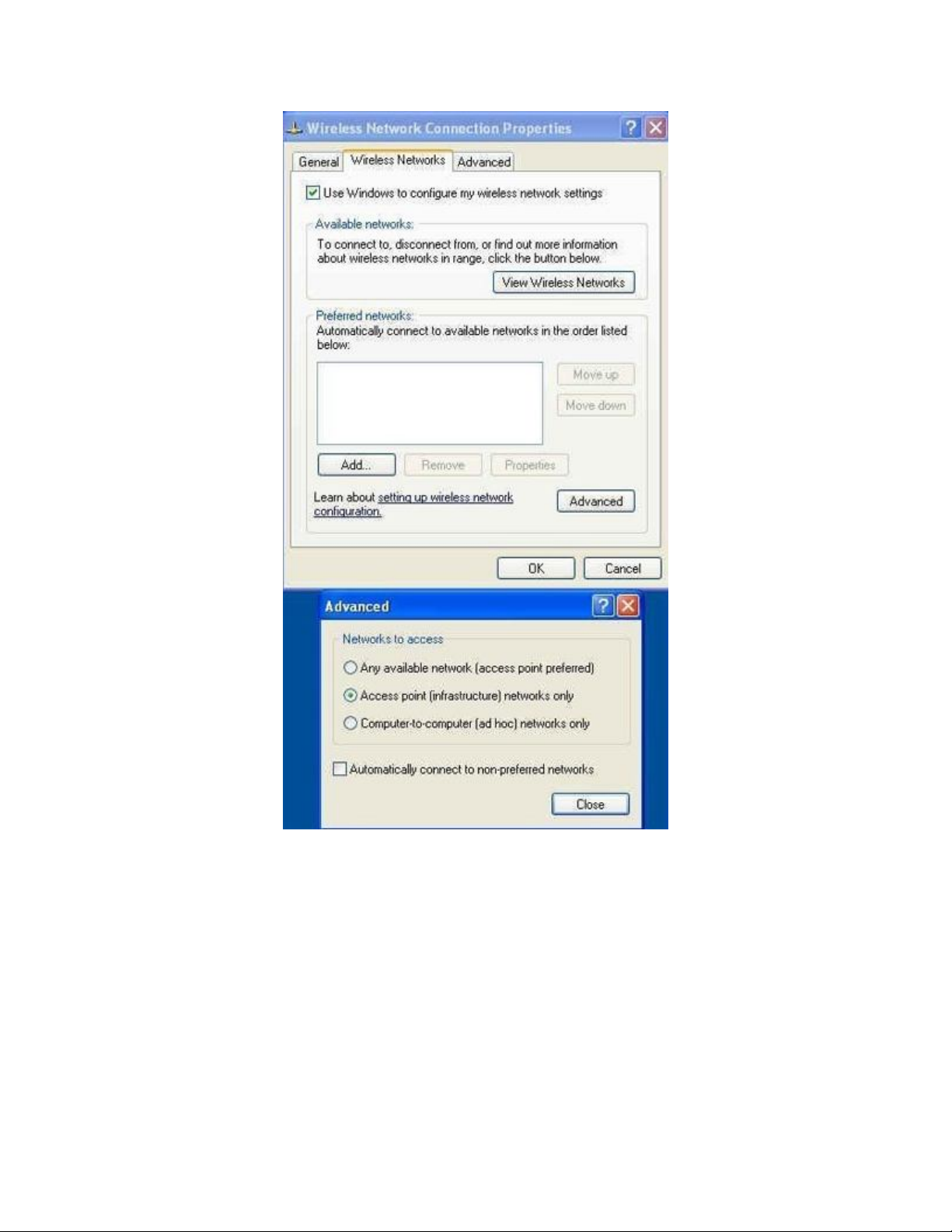
Chọn tùy chọn chỉ truy cập vào các mạng cơ bản
Nếu như bạn lo lắng về vấn đề này, có một số bước có thể
áp dụng bao gồm việc vô hiệu hoá các kết nối tự động và
sử dụng một tên duy nhất cho mạng nhà bạn. Vào phần
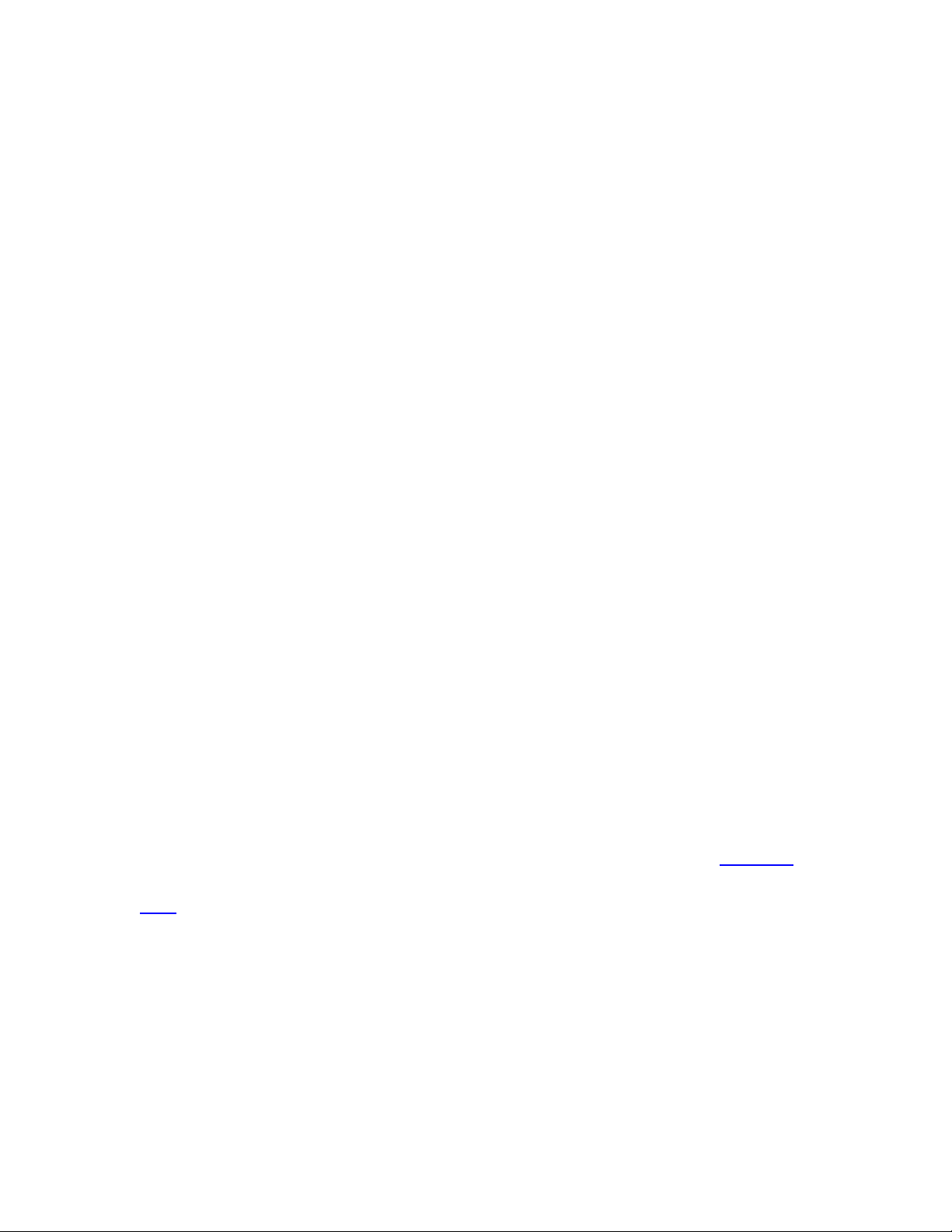
Wireless Networks, kích nút “Advance” và bỏ tuỳ chọn
"Access point (infrastructure) networks only"
Nếu bạn đang dùng SP2, cấu hình các mạng không dây
thành không tự động kết nối khi bằng cách vào phần
“Connection” bên dưới Wireless Properties.
2. Bảo mật kết nối
Nếu bạn không thấy phiền khi chia sẻ toàn bộ mạng không
dây với tất cả hàng xóm xung quanh, thì không cần phải
thực hiện thủ thuật này và hãy để cho điểm truy cập mạng
không được bảo mật.
Hãy chắc chắn rằng mạng không dây nhà bạn đã được bảo
vệ với mã hóa WPA2 hay chưa. WPA2 là phương pháp mã
hóa mạnh nhất, và cho dù cài đặt nó hơi khó khăn một chút
nhưng nó giúp cho mạng nhà bạn tránh khỏi những con mắt
nhòm ngó bên ngoài. Để hỗ trợ WPA2, bạn cần cài bản vá
XP (và chạy trên SP2).
Thiết lập WPA2 ngay sau khi bạn đã cài bản vá, lưu ý tại
mục thông tin mạng không dây hãy chọn WPA2-PSK từ
trình đơn thả xuống.
Trường hợp bạn không thể chạy WPA2 trên tất cả các máy

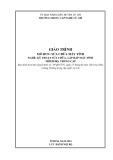
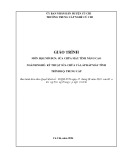
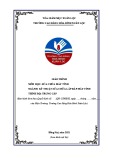
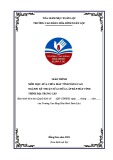
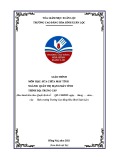
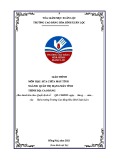
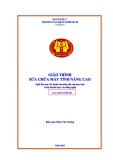
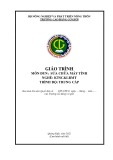
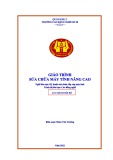
![Giáo trình Sửa chữa máy tính nâng cao Trường Trung cấp Tháp Mười [Mới nhất]](https://cdn.tailieu.vn/images/document/thumbnail/2023/20230912/kimphuong1126/135x160/2941694485464.jpg)

![Đề thi Excel: Tổng hợp [Năm] mới nhất, có đáp án, chuẩn nhất](https://cdn.tailieu.vn/images/document/thumbnail/2025/20251103/21139086@st.hcmuaf.edu.vn/135x160/61461762222060.jpg)


![Bài tập Tin học đại cương [kèm lời giải/ đáp án/ mới nhất]](https://cdn.tailieu.vn/images/document/thumbnail/2025/20251018/pobbniichan@gmail.com/135x160/16651760753844.jpg)
![Bài giảng Nhập môn Tin học và kỹ năng số [Mới nhất]](https://cdn.tailieu.vn/images/document/thumbnail/2025/20251003/thuhangvictory/135x160/33061759734261.jpg)
![Tài liệu ôn tập Lý thuyết và Thực hành môn Tin học [mới nhất/chuẩn nhất]](https://cdn.tailieu.vn/images/document/thumbnail/2025/20251001/kimphuong1001/135x160/49521759302088.jpg)


![Trắc nghiệm Tin học cơ sở: Tổng hợp bài tập và đáp án [mới nhất]](https://cdn.tailieu.vn/images/document/thumbnail/2025/20250919/kimphuong1001/135x160/59911758271235.jpg)


![Giáo trình Lý thuyết PowerPoint: Trung tâm Tin học MS [Chuẩn Nhất]](https://cdn.tailieu.vn/images/document/thumbnail/2025/20250911/hohoainhan_85/135x160/42601757648546.jpg)


